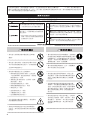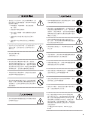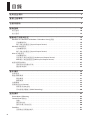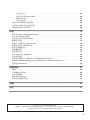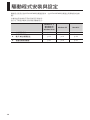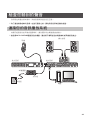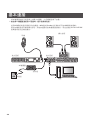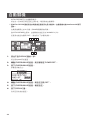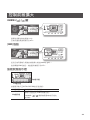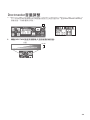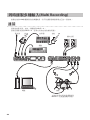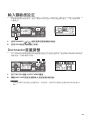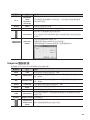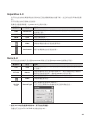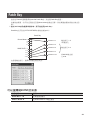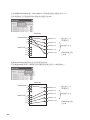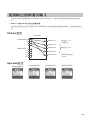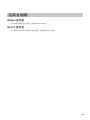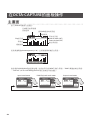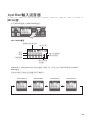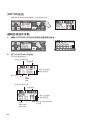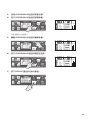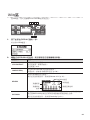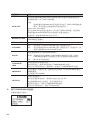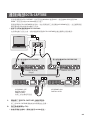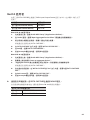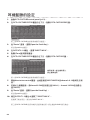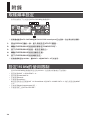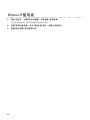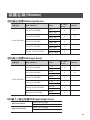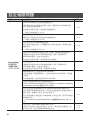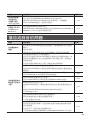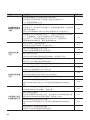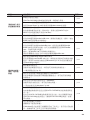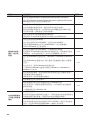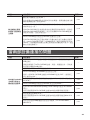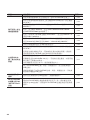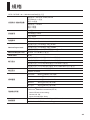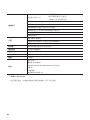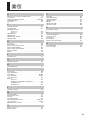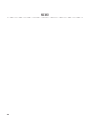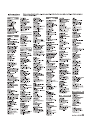使用手冊

2
*
關於 WARNING 與 CAUTION 注意事項
關於這些符號
請隨時遵循如下指示
重要安全指示
避免火災、觸電、以及人體傷害的指示
用來提醒使用者本產品不當的使用
,可能會有致命危險或嚴重傷害。
此訊息用來提醒使用者,若不當的使
用本產品,可能會導致受到傷害或是
物品受損。
物品受損表示對於居家以及所有的
傢俱,或者是小動物或寵物所造成
的損傷或不良後果。
△符號用以提醒使用者重要的指示或警告。其特
定意義取決於三角型中的記號。出現如左圖般記
號時,是作為一般性的注意事項、警告、或危險
警示。
符號用以提醒使用者禁止執行哪些事。圓圈中
的標誌指示使用者禁止從事的事項。當出現左圖
符號時,表示不能拆開本機。
符號用以提醒使用者必須要執行的事。圓圈中
的標誌指示使用者該執行的事情。當出現左圖的
符號時,表示必須將電源插頭拔離插座。
002c
• 請勿自行拆開或改裝本機或是它的AC變
壓器。
003
• 請勿自行修理本機,或更換內部零件(除非
本手冊提供相關的特定指示)。若需服務請
洽詢Roland服務中心。
004
• 請勿將本機裝設於以下的環境中。
• 會有極端溫度的場所(例如;日光直射
下的密閉車輛、靠近發熱管路、或是暖
氣設備附近);或是
• 濕氣重之處(例如浴室、洗手間、或潮
濕的地面);或是
• 冒蒸氣或煙霧的地方﹔或是
• 會遭受鹽害侵蝕的地方﹔或是
• 潮濕的地方﹔或是
• 直接雨淋的地方﹔或是
• 沙塵量多的地方;或是
• 強烈震動與搖晃的地方。
005edit
• 若您想要將本機安裝在機櫃上,請使用內
附的機櫃架固定裝置。
007
• 請務必將本機放置在平坦並可確保穩固
的地方。請勿放置在會搖晃或是表面傾斜
的地方。
008c
• 僅可使用本機內附的AC變壓器。並請確認
所連接使用的電壓與本機AC變壓器上標示
的電壓相符。其他變壓器可能有不同的極
性設計,或是不同的電壓使用,誤用可能
會導致損壞、故障,或是觸電。
008e
• 僅可使用附屬的電源線。此外,附屬電源
線不可使用於其他的設備。
009
• 請勿過度扭曲及彎折電源線,或在上面
放置重物。這樣可能會損害電源線而造成
短路。損壞的電線可能導致火災與觸電
的危險!
010
• 本機無論單獨使用或連接擴大器或耳機
或喇叭,可能會產生會導致聽力喪失的大
音量。請勿長期在過大音量,或任何會導
致不適的音量之下使用。如果您感到任何
聽力的損失或產生耳鳴,請您儘速至耳
科求診。
011
• 請勿放置任何含水物品在本機上。請勿將
任何物品(易燃物、硬幣、別針等),或任
何液體(水、飲料等),掉入或滲入機體。
這樣可能會導致短路,無法操作或是其
他故障。
201a
在使用本設備前,請仔細閱讀下面章節:“安全使用須知“與“重要注意事項“(p. 2;p.4)。這些章節提供了
關於正確操作本設備的重要訊息。此外,為了讓您全面掌握本設備的所有功能,請仔細閱讀本說明的全部內
容。本手冊請放置在方便於隨手取閱之處。

3
012b
• 當發生以下狀況時,請立即關閉電源,拔
開在插座上的AC變壓器,再向Roland維修
服務中心聯絡:
• AC變壓器、電源導線,或是插頭損
壞;或是
• 冒煙或不尋常的異味;
• 物品掉落入機體,或是液體傾倒在機身
上;或是
• 本機被雨水淋溼(或其他狀況受潮);
或是
• 本機操作不正常或是性能上有顯著的
變化。
013
• 當在有幼兒的地方使用本機,成人應隨時提供
監督與引導,直到兒童有能力依循本機的安全
操作方式。
014
• 請避免重擊本機。
(請勿摔落!)
015
• 請勿將過多的電器與本機共用一個插座。
使用延長線時請特別小心-您所連接在延
長線上所有設備的總功率,絕對不可超過
延長線所能承受的功率。電流的超載會導
致導線發熱,並熔解包覆電線的絕緣皮。
016
• 本機若要在外國使用時,請諮詢您的經銷
商或Roland維修服務中心。
023
• 請勿將CD-ROM光碟片放在一般音樂CD播
放機。這樣可能會產生導致聽覺受損的大
音量噪音。並可能對喇叭或其他系統零件
造成損壞。
101b
• 請將本機與AC變壓器放置於不影響其通風
的場所或位置。
102c
• 將AC變壓器插頭插入或拔開插座時,請用
手拿著電源線的插頭部分。
103b
• 請定期拔下AC變壓器插頭,並使用乾布清
除插頭的灰塵與積聚物。此外,長時間不
使用時,請拔掉電源。任何堆積在變壓器
與電源插座的灰塵可能會因為絕緣不佳而
導致火災發生。
104
• 請避免讓電源線與連接線互相糾結在一
起。此外,所有的電源線與導線應放置在
幼兒無法輕易拿到之處。
106
• 請勿踩踏在機器上方,或將重物置放於機
身上面。
107c
• 手部潮濕時,請勿拿取AC變壓器電源線與
插頭或將插頭插入或拔離插座。
108b
• 想要移動本機之前,請拔掉AC變壓器與電
源線插頭及所有外接導線。
109b
• 當您想要進行本機清潔之前,請關閉電源
並拔掉插座上的AC變壓器(p. 30)。
110b
• 當您的地區預報可能會打雷閃電時,請先
拔掉插座上的AC變壓器。
118a
• 當您拆下螺絲,請放置在幼童不易取得之
處,以避免遭到幼兒吞食。
120
• 除了連接需要phantom power供電的電
容式麥克風以外,請將phantom power關
閉。若您不慎使用phantom power在不需
要這類電力的動圈式麥克風、播放設備,
或其他設備,可能會導致受損。使用之前
請查閱您所要使用麥克風的手冊,確認麥
克風的規格。
(本機的phantom powe: 48V DC,最大
6mA)

4
電源供應
301
• 請勿將本機使用在由變頻器控制電力、或含有馬達的
設備(例如電冰箱、洗衣機、微波爐、或是冷氣機)等
裝置之相同電路。依據所使用的電力設備的方式,本
機可能會產生雜音。若無法使用獨立的電源插頭,請
在本機與電源插頭之間使用電源雜音過濾器。
302
• 長時間使用下AC變壓器會發熱。這是正常現象,請您
無須擔心。
307
• 與其他器材連接之前,請先將所有器材電源關閉,這
樣將可防止喇叭或外部器材的損壞或機能故障。
放置場所
351
• 若本機鄰近擴大機(或是其他有大量電流的器材)使用
可能會產生雜音。為了減低此現象,可以移動本機置
放方向,或移開干擾源。
352a
• 本機可能會受到收音機與電視接收器的干擾。請勿在
這類接收器周邊使用本機。
352b
• 若您在本機旁邊操作無線通訊器材,例如行動電話,
可能會產生噪音。當您接聽或是播出電話,或於通話
中時,可能會發生一些噪音。當出現此現象時,請在
遠離本機處使用無線通訊器材,或將其關機。
354a
• 請勿將本機曝曬於日光直射、或是會發出熱氣的設
備附近、或留置在密閉車輛內,或其他極端的溫度之
下。過熱可能會導致機體變形或褪色。
355b
• 當您將本機移至溫度/濕度與先前差異很大之處時,
本機內部可能會形成水氣。若您在此情況下使用本
機,可能會導致故障或損壞。因此,在使用本機之
前,必須靜置幾小時,直到水氣蒸發後才能使用。
360
• 依據您放置本機的位置的表面溫度與材質,橡膠腳墊
可能會褪色或受損。
您可以在腳墊下方放置毛氈或是布避免此狀況。這樣
做時請注意本機不會滑動或是不慎移動。
保養
401a
• 日常清潔時,請使用柔軟乾布或微濕的布清除。若要
清除頑垢,請使用非磨砂性質的中性清潔劑。清除之
後,再用柔軟的乾布擦拭一遍。
402
• 請勿使用去漬油、稀釋劑、酒精或任何有溶解力的溶
劑,以免造成本機損毀或變色。
維修與資料
452
• 請注意,當您送修時,記憶體中的資料可能會流失。
重要資料請盡可能寫下書面紀錄。維修時我們會盡量
避免資料的流失,但是某些狀況下(尤其記憶體本身
電路故障),我們很遺憾無法還原資料,Roland恕無承
擔此類損失之義務。
重要注意事項

5
其他注意事項
551
• 請注意,記憶體內的資料可能會因為故障,或是操作
不當而導致流失。為了避免您的重要資料損失,我們
建議您定期將您所儲存於本機內部記憶體的重要資料
另存備份。
552
• 很遺憾地,本機內部記憶體的資料一旦流失。將無法
回復。Roland對於此類資料之損失恕無承擔之義務。
553
• 請小心使用按鍵、滑桿、或是其他控制裝置與各類接
頭、接孔。粗魯蠻力使用可能會造成損傷。
556
• 當連接/解除各種連接線時,請直接拿連接頭之處,
切勿拉扯連接線。以避免造成短路或是損害連接線內
部結構。
558a
• 為了避免干擾到鄰居,請將音量調整適當強度。您也
可以使用耳機,避免周遭的干擾(特別是夜深時)。
559a
• 要運送本機時,請盡可能使用原廠紙箱(含避震材質)
來包裝。若無法作到,您也必須使用類似的包裝材
質。
562
• 有些連接線含有電阻裝置。請勿使用本身含有電阻的
連接線來進行連接。這類的連接線可能會導致音量過
小,甚至無法聽到聲音。
關於導線的規格資訊,請查詢導線製造商。
使用CD / DVD
801
• 避免接觸或刮傷CD/DVD光碟閃亮的一面。損傷或弄髒
的光碟片可能無法正確地讀取。請使用市售光碟清潔
劑保持CD/DVD光碟片乾淨。
版權
851
• 未經授權,將第三方的版權之作品的部分或全部(音
樂、錄影、廣播、公開演奏等等)作錄音、分銷、出
售、租借、公開演奏、廣播等,為侵權違法行為。
852
• 本機可用於錄製或複製各式音樂內容,不受到版權保
護系統的約束。這是由於本機為專為製作原創音樂之
目的而設計,因此可以錄製或複製不侵犯他人版權(
例如錄製自己的作品等)的作品。
853
• 請勿將本機利用來達到侵犯第三方的版權之目的。若
您有利用本機作為侵犯他人版權之狀況,本公司恕不
具有連帶責任。
204 edit
• Microsoft、Windows與Windows Vista皆為Microsoft
Corporation的註冊商標。
206e
• 本手冊中使用的螢幕截圖已依照Microsoft Corporation的
使用準則。
206j
• Windows的官方名稱為”Microsoft Windows作業系統”。
207+209 edit
• Apple、Macintosh、Logic與Mac OS為在美國與其他國家
的註冊商標。
220
• 本手冊當中所提及之產品名稱為其個別所有者之註冊技術
或註冊商標。
238
• MPEG Layer-3音訊壓縮技術是來自Fraunhofer IIS
Corporation與THOMSON Multimedia Corporation的授權
技術。
add (240)
• MMP (Moore Microprocessor Portfolio)為微處理之專利技
術,由Technology Properties Limited(TPL)發展。Roland已
取得TPL集團所授權之此項技術。

6
目錄
使用安全須知 .............................................................2
重要注意事項 .............................................................4
包裝內容物 ................................................................8
面板說明 .................................................................10
前方面板 .................................................................................... 10
後方面板 .................................................................................... 12
驅動程式安裝與設定 ......................................................14
Windows 8.1/Windows 8/Windows 7/Windows Vista使用者 ................................... 15
安裝驅動程式. . . . . . . . . . . . . . . . . . . . . . . . . . . . . . . . . . . . . . . . . . . . . . . . . . . . . . . . . . . . . . . . . . . . . . . . . . 15
輸入/輸出裝置設定(Input/Output Device). . . . . . . . . . . . . . . . . . . . . . . . . . . . . . . . . . . . . . . . . . . . . . 17
Windows XP使用者 .......................................................................... 19
安裝驅動程式. . . . . . . . . . . . . . . . . . . . . . . . . . . . . . . . . . . . . . . . . . . . . . . . . . . . . . . . . . . . . . . . . . . . . . . . . . 19
輸入/輸出裝置設定(Input/Output Device). . . . . . . . . . . . . . . . . . . . . . . . . . . . . . . . . . . . . . . . . . . . . . 21
Mac OS X使用者 ............................................................................. 23
安裝驅動程式. . . . . . . . . . . . . . . . . . . . . . . . . . . . . . . . . . . . . . . . . . . . . . . . . . . . . . . . . . . . . . . . . . . . . . . . . . 23
音訊輸入/輸出裝置設定(Audio Input/Output Device) .................................. 24
MIDI輸入/輸出裝置設定(MIDI Input/Output Device) .................................... 25
檢查您聽到的聲音 ........................................................................... 27
連接您的音訊播放系統 ................................................................ 27
播放樣本資料. . . . . . . . . . . . . . . . . . . . . . . . . . . . . . . . . . . . . . . . . . . . . . . . . . . . . . . . . . . . . . . . . . . . . . . . . . 28
基本操作 .................................................................29
基本連接 .................................................................................... 30
開啟/關閉電源 .............................................................................. 31
開啟電源 .............................................................................. 31
關閉電源 .............................................................................. 31
自動關機 .................................................................................... 32
控制前級放大(Preamp) ...................................................................... 33
錄製麥克風或吉他 ..................................................................... 35
同時錄製多種輸入(Multi Recording) .................................................... 40
進階操作 .................................................................42
Direct Mixers與Routing ...................................................................... 42
Control Panel控制台 ......................................................................... 43
啟動 ................................................................................... 43
畫面與功能 ............................................................................ 44
儲存及載入您的設定 .................................................................. 50
Patch Bay .................................................................................... 51
直接輸出各頻道的輸入 ................................................................ 53

7
初始化設定 ............................................................................ 54
檢查訊號流程(signal ow). . . . . . . . . . . . . . . . . . . . . . . . . . . . . . . . . . . . . . . . . . . . . . . . . . . . . . . . . . . . . . 54
驅動程式設定. . . . . . . . . . . . . . . . . . . . . . . . . . . . . . . . . . . . . . . . . . . . . . . . . . . . . . . . . . . . . . . . . . . . . . . . . . 54
在前台檢視 ............................................................................ 55
在OCTA-CAPTURE的面板操作 ................................................................ 56
四個舞台監聽音箱的現場設置 ............................................................... 64
連接兩部OCTA-CAPTURE ..................................................................... 65
附錄 .....................................................................70
取樣頻率設定(Sampling Frequency) .......................................................... 70
設定192 kHz的使用限制 ..................................................................... 70
回復原廠設定(Factory Reset) ................................................................. 71
驅動程式設定 ............................................................................... 71
驅動程式簽署設定 (Windows XP) ............................................................ 74
硬體加速設定 (Windows XP) ................................................................. 75
重新安裝驅動程式 ........................................................................... 75
移除驅動程式 ............................................................................... 75
電源管理設定 ............................................................................... 77
系統“效能“設定 (Windows) ................................................................... 79
系統音量設定 ............................................................................... 80
語音通訊軟體設定 (Windows 8.1/Windows 8/Windows 7) ..................................... 82
Windows Monitoring監聽功能設定(Windows 8.1/Windows 8/Windows 7) ..................... 82
裝置名稱(Windows) .......................................................................... 83
疑難排除 .................................................................84
總體 ......................................................................................... 84
安裝驅動程式問題 ........................................................................... 84
設定相關問題 ............................................................................... 86
播放或錄音的問題 ........................................................................... 87
當兩部設備連線問題 ........................................................................ 93
規格 .....................................................................95
索引 .....................................................................97
202
Copyright © 2010 ROLAND CORPORATION
版權所有。非經ROLAND CORPORATION的書面同意,本手冊的任何部份禁止以任何形式從事再製或傳播。
Roland為Roland Corporation在美國與其他國家所有的註冊商標。

8
在您開啟包裝時,請檢查以下內容。
若有任何物品缺漏,請與原購經銷商聯繫。
OCTA-CAPTURE
AC變壓器
這是OCTA-CAPTURE專用的AC變壓器。僅可使用內附AC變壓器。
* 若AC變壓器損壞,請與Roland服務中心或經銷商聯繫。
使用手冊
您正在閱讀的這本手冊。請放置在容易隨手取閱的地方。
OCTA-CAPTURE驅動程式CD-ROM
內有OCTA-CAPTURE的驅動程式與示範樂曲。
* 請勿將CD-ROM光碟片放在一般音樂CD播放機。這樣可能會產生導致聽覺受損的大音量噪音。
並可能對喇叭或其他系統零件造成損壞。
* 避免接觸或刮傷光碟片閃亮的一面。損傷或弄髒的光碟片可能無法正確地讀取。請使用市售
CD-ROM/DVD-ROM光碟清潔劑保持光碟片乾淨。
Ableton Live Lite序號卡
Ableton Live Lite序號卡包含安裝Ableton Live Lite所需的序號。這個序號無法重新核發。請小心
切勿遺失。
關於安裝程序與其他資訊,請參考http://roland.cm/livelite。
請注意Roland恕無提供Ableton Live Lite的支援服務。
023
包裝內容物

9
USB線
請使用這條導線來連接OCTA-CAPTURE到您的電腦的USB端子。
* 請使用內附的USB導線。若您因遺失或損壞而要更換,請洽詢Roland服務中心。
授權許可
這個授權許可讓您使用版權屬於Roland Corporation的特定軟體。
您必須再開這片CD-ROM之前先閱讀此協定。
機櫃固定架
若您想要將OCTA-CAPTURE安裝在19吋機櫃,請使用
內附的機櫃固定架。
1. 卸下OCTA-CAPTURE的左邊與右邊的銀色螺
絲(每邊有三顆螺絲)。
2. 使用步驟1中的取下的螺絲,將機櫃固定架鎖
在OCTA-CAPTURE上。
請使用您取下的螺絲來安裝機櫃固定架。
3. 取下OCTA-CAPTURE底部的四個橡膠腳墊。
機櫃固定架
您必須自備以下物品
外接擴大器、音箱、耳機等等,用於聆聽透過OCTA-CAPTURE輸出的聲音。本機也未
附用於連接OCTA-CAPTURE輸入音訊的麥克風。您必須自行準備這些物品。
您可以使用MD或DAT數位錄音機來錄製數位音訊,本機並沒有附用於連接OCTA-
CAPTURE 數位設備到的導線。您必須另行準備。

10
在第一次將OCTA-CAPTURE連接到您的電腦之前,您必須先安裝驅動程式。
請依照 “驅動程式安裝與設定 “(p. 14)的方式來安裝驅動程式。
前方面板
1 2 3 4 5
9
6
7 8
1. 綜合輸入接孔(INPUT 1–4)
這些是類比音訊輸入接孔,具有麥克風前級擴大。由於接孔相
容於XLR型與耳機型的接頭,您可以根據所連接的設備使用相符
的接頭類型。這些接孔支援平衡式或非平衡式設備。
XLR 型: -56–-6 dBu
Phone 型: -46–+4 dBu
INPUT 1與2的耳機型輸入接孔為綜合輸入接孔,可讓您依據所連接的設備切換輸入阻抗。若您
連接電吉他,可選擇高阻抗設定(Hi-Z),若您連接其他設備,則選擇低阻抗設定(Lo-Z)(p. 36)。
* INPUT 3與4為固定的低阻抗(Lo-Z)。
XLR型連接可提供48 V phantom power,讓您連接需供應phantom power的電容式麥克風。在此
狀況下,請將phantom power開關開啟(p. 36)。
* 本設備配備平衡式(XLR/TRS)輸入接孔。
這些接孔的配線圖如右。請先檢查您
想要連接的其他設備的配線圖後再進
行連接。
XLR接頭
耳機型接頭
(非平衡式)
TRS 耳機型
接頭
(平衡式)
1: GND
2: HOT
3: COLD
GND (SLEEVE)
HOT (TIP)
COLD (RING)
面板介紹

11
2. 前級控制區(Preamp) (p. 33)
OCTA-CAPTURE為八個音訊輸入端子(INPUT 1–8)提供前級擴大。
您可以調節這些前級擴大的參數。
3. 顯示幕(p. 56)/utility區(p. 61)
LCD顯示OCTA-CAPTURE的輸入接孔狀態。
4. [MIX SEL]鍵
OCTA-CAPTURE內有四個獨立混音器(輸入混音器A–D)。
使用這個按鍵來選擇螢幕中顯示的輸入混音器(p. 57)。
5. [INPUT MIX]旋鈕
這個旋鈕調節監聽音量。當您朝左轉動(-)旋
鈕,從各輸入接孔輸入的聲音等級將會降低。
當您將旋鈕朝右轉動(+),來自輸入接孔的聲音
將會提高到最多+12 dB(四倍)。
6. [POWER]開關
用於開啟/關閉電源。當電源開啟時,按鍵將會亮起。要開啟/關閉電源時,需按住[POWER]開關
約一秒以上。
7. [MAIN OUT]旋鈕
此旋鈕可調節耳機接孔與主輸出接孔的輸出音量。
8. 監聽選擇開關
這裡選擇是否監聽輸出將同時送到耳機接孔與主輸出接孔(PHONES + MAIN),或是僅從耳機接孔
輸出(PHONES)。
當錄製麥克風聲音,可便於讓您僅用耳機做監聽。
9. 耳機接孔
這個接孔輸出從輸入接孔以及從電腦聲音的聲音混音。可使用[INPUT MIX]旋鈕來調節輸入聲音
的音量平衡。
即使已經連接耳機,聲音也會從後方面板的主輸出接孔輸出。
音量
+12 dB
-∞
INPUT MONITOR

12
後方面板
10 11 12 13 15
1716
14
10. DC IN 接孔
連接內附的AC變壓器的DC接頭到此接孔。
* 請勿使用內附以外的AC變壓器;這樣做可能會導致故障。
11. Ground terminal接地端
根據特定的設置狀態,您可能會坦受到不適感覺,或是當您觸摸本機、連接的麥克風,或是其
他物品的金屬部位例如吉他時,感覺刺刺的觸感,這是因為極微小的電荷的關係,完全無害。
然而若您有所顧慮,可已從接地端連接到外部接地。當本機接地時,依據安裝的特定狀態,可
能會發生輕微的嗡鳴聲。若您不確定接地方是,請與Roland服務中心聯繫。
不適合接地的場所
• 水管(可能會導致觸電)
• 瓦斯管(可能會導致火災或爆炸)
• 電話線接地或避雷針(在閃電時可能會發生危險)
12. 數位輸入/輸出接孔
COAXIAL IN (9/10)同軸輸入接孔
當您想要使用輸入兩頻道(立體聲)數位訊號,請使用此接孔。
當連接兩部OCTA-CAPTURE時(p. 65),請使用這個接孔。
COAXIAL OUT (9/10)同軸輸出接孔
當您想要傳送兩頻道(立體聲)數位訊息到數位音訊設備時,請使用此接孔。
當連接兩部OCTA-CAPTURE時(p. 65),請使用這個接孔。
927

13
13. OUTPUT輸出接孔1–8 (nominal output 0 dBu)
這些接孔輸出類比聲音訊號。這些是平衡式TRS耳機型接孔。
您也可以連接耳機型接頭(非平衡)。
14. 主輸出接孔
這些輸出接孔可以透過[MAIN OUT]旋鈕來控制。
15. Combo 綜合輸入接孔(INPUT 5–8)
這些類比音響訊號輸入接孔具備麥克風前級擴大。由於這些接
孔適用於XLR型耳機型接頭,您可以使用您的設備適用的連接頭
類型。您可以連接平衡式或非平衡式設備。
XLR 型: INPUT 5-6 -56–-6 dBu
INPUT 7-8 -50–+0 dBu
Phone型: INPUT 5-8 -46–+4 dBu
* INPUT 5–8 固定低阻抗(Lo-Z)。
XLR輸入接孔7與8支援+16 dBu的高輸入等級。當使用麥克風來錄製大音量的音源例如大鼓時,
您將會有充裕的動態範圍空間(headroom)。
使用XLR接孔來連接麥克風,並使用耳機接孔來連接其他的設備。
XLR型連接可以提供48 V phantom power。讓您連接需要供應power supply的電容式麥克風。在
此狀況下,請開啟power supply開關(p. 36)。
* 這個設備配備平衡式(XLR/TRS)輸入端
子。這些接孔的線路配置如右圖所示。
請先檢查您連接的其他設備的電路配置
之後再進行連接。
16. USB連接端子
從這裡連接到電腦。
在第一次連接 OCTA-CAPTURE到電腦之前,您必須先依照“驅動程式安裝與設定“(p. 14)中的說
明,來安裝驅動程式。
17. MIDI連接端子
MIDI IN連接端子
這是MIDI輸入端子。您可以在此連接MIDI鍵盤或MIDI主控鍵盤。
MIDI OUT連接端子
這是MIDI輸出端子。您可以連接到您的MIDI音源機。
XLR plug
Phone plug
(unbalanced)
TRS phone
plug
(balanced)
1: GND
2: HOT
3: COLD
GND (SLEEVE)
HOT (TIP)
COLD (RING)

14
驅動程式是用於當OCTA-CAPTURE與電腦連接時,在OCTA-CAPTURE與電腦之間傳輸資料的軟
體。
依據您的系統會有不同的安裝程序與檢查。
進行以下兩個步驟來安裝與檢查驅動程式。
Windows 8.1/
Windows 8/
Windows 7/
Windows Vista
Windows XP Mac OS X
1. 安裝驅動程式
p. 15 p. 19 p. 23
2. 輸入/輸出裝置設定
p. 17 p. 21 p. 24
3. 檢查您聽到的聲音
p. 27 p. 27 p. 27
驅動程式安裝與設定

15
Windows 8.1/Windows 8/Windows 7/Windows Vista
使用者
安裝驅動程式
要在OCTA-CAPTURE鍵盤本身執行的步驟,將標示
Operation of the OCTA-CAPTURE
。在出現
指示之前,請勿將OCTA-CAPTURE連接到您的電腦。
* 說明中的範例畫面截圖來自Windows 7。
1. 在未連接OCTA-CAPTURE時,啟動 Windows。
除了使用的USB鍵盤與USB滑鼠以外,解除您電腦中的其他USB線。
2. 關閉所有目前在執行的軟體。
3. 將內附OCTA-CAPTURE CD-ROM放入您的DVD-ROM光碟機。
當出現自動播放對話窗,請點擊[開啟資料夾檢視檔案]。
4. 在CD-ROM內的WinDriver資料夾,滑鼠雙擊[Setup]圖示來啟動安裝程式。
5. 將出現使用者帳號管理確認畫面。
若使用Windows 8.1/Windows 8/Windows 7,
請點選[Yes],或者若您使用Windows Vista請
點擊[Continue](繼續)。
6. 螢幕將顯示“OCTA-CAPTURE Driver will be installed on your computer”,請點擊下一
步[Next]。
若出現其他訊息,請依照訊息指示來執行。
7. 若要開始安裝,請再次點擊下一步[Next] 。
將開始安裝。
若出現Window安全對話視窗,請點擊[安裝]。

16
8.
Operation of the OCTA-CAPTURE
螢幕出現“Ready to install the driver”
時。在 OCTA-CAPTURE電源關閉時,
使用USB導線連接到您的電腦。
若出現任何其他的訊息,請依照訊息的指
示來執行。
9.
Operation of the OCTA-CAPTURE
開啟OCTA-CAPTURE的電源(p. 31)。
驅動程式將會自動地安裝。
* 驅動程式安裝需花費幾分鐘才能夠完成。
當安裝完成時, “OCTA-CAPTURE Driver Setup” 對話視窗將顯示“Installation has been completed(
安裝已完成) “。
10. 點擊關閉[Close]來關閉“OCTA-CAPTURE Driver Setup” 對話視窗。
若出現系統設定改變“System Settings Change”對話視窗,請點擊[Yes]。
Windows將會自動重新啟動。

17
輸入/輸出裝置設定(Input/Output Device)
為了能在您的軟體使用OCTA-CAPTURE,您必須在audio與MIDI input/output device(輸入/輸出裝
置)選擇OCTA-CAPTURE。關於操作方式,請參閱您的軟體的使用說明。
* 若您無法在您的軟體的audio input/output device選擇OCTA-CAPTURE,表示可能發生問題,請參
閱疑難排除章節中的“設定相關問題“ (p. 86)。
Audio input/output device
關於這個裝置,請參閱裝置名稱“Device Name (Windows)” (p. 83)。
若您使用ASIO相容軟體,請在您的軟體的ASIO設定選擇OCTA-CAPTURE。
MIDI input/output device
關於這個裝置,請參閱裝置名稱“Device Name (Windows)” (p. 83)。
* Windows 8.1/Windows 8/Windows 7或Windows Vista內附的播放程式 Media Player ,不能使用
OCTA-CAPTURE的MIDI input/output device。

18
在Windows Media Player中使用OCTA-CAPTURE的設定
以下說明如何將OCTA-CAPTURE指定為系統預設播放設備,使它可以在Windows Media Player媒
體播放程式中使用。
* 在“檢查您聽到的聲音“(p. 27)中,您可以使用Windows Media Player來播放範例資料。請進行以
下的設定。
1. 開啟“控制台“,點擊[硬體與聲音]並點擊[聲音]。
若您使用圖形檢視或傳統檢視,滑鼠雙擊[聲音]。
2. 開啟[播放]標籤,選擇OCTA-CAPTURE的[1-2],並點擊 [設為預設]。
3. 點擊[OK]完成設定。
若您選擇“OCTA-CAPTURE”作為預設播放設備,Windows 的警示音與其他聲音也會從OCTA-
CAPTURE輸出,因此,不會從您的電腦喇叭輸出。
當用您的軟體錄音或播放時的注意事項
在您使用OCTA-CAPTURE錄音或播放之前,請檢查以下要點。
• 在您啟動使用的軟體之前,連接OCTA-CAPTURE到您的電腦。
• 當您的軟體正在執行時,請勿關閉OCTA-CAPTURE的電源或解除USB線。在您將
OCTA-CAPTURE的USB線從電腦解除時,請先關閉您所使用的軟體。
這樣即完成驅動程式安裝與設定。
接著,檢查您從OCTA-CAPTURE聽到的聲音。 -> “檢查您聽到的聲音” (p. 27).

19
Windows XP使用者
要在OCTA-CAPTURE鍵盤本身執行的步驟,將標示
Operation of the OCTA-CAPTURE
。在出現
指示之前,請勿將OCTA-CAPTURE連接到您的電腦。
安裝驅動程式
1. 在未連接OCTA-CAPTURE時,啟動Windows。
除了使用的USB鍵盤與USB滑鼠以外,解除您電腦中的其他USB線。
2. 關掉所有目前正在運作的軟體。
3. 將內附OCTA-CAPTURE CD-ROM放入您的DVD-ROM光碟機。
4. 在CD-ROM內的[WinDriver]資料夾,滑鼠雙擊[Setup]圖示來啟動安裝程式。
若您得到訊息“您使用的作業系統不支援“,或是應用程式無效,請檢查您的作業系統版本。
若出現 “以其他使用者身份安裝程式 “,請點擊[取消],終止安裝,再以管理者帳號登入
Windows,再次執行安裝
5. 螢幕將顯示“OCTA-CAPTURE Driver will be installed on your computer” 。請點擊[下一
步(Next)]。
若出現其他訊息,請依照訊息來執行。
6. 要開始安裝,請點擊[下一步(Next)]。
若出現軟體安裝 “Software Installation”對話視窗,請點擊[Continue Anyway]來繼續安裝。
若您無法執行,請點擊[OK]終止安裝,接著依照“驅動程式簽署 (Windows XP)” (p. 74)設定的步驟
來改變設定,然後再次執行安裝。

20
7.
Operation of the OCTA-CAPTURE
螢幕出現“Ready to install the driver”
時。在 OCTA-CAPTURE電源關閉時,
使用USB導線連接將它到您的電腦。
若出現任何其他的訊息,請依照訊息的指示
來執行。
8.
Operation of the OCTA-CAPTURE
開啟OCTA-CAPTURE的電源(p. 31)。
螢幕右下方將出現找到新硬體“Found New Hardware” 顯示。
* 約需花約十秒或幾分鐘才會出現“Found New Hardware Wizard”找到新硬體精靈。
9. 若詢問您是否想要連接到Windows Update,請選 [No, not this time] 並點擊 [Next]下
一步。
10. 選擇自動安裝軟體(建議)[Install
the software automatically
(Recommended)],並點擊 [Next]下一
步。
ページが読み込まれています...
ページが読み込まれています...
ページが読み込まれています...
ページが読み込まれています...
ページが読み込まれています...
ページが読み込まれています...
ページが読み込まれています...
ページが読み込まれています...
ページが読み込まれています...
ページが読み込まれています...
ページが読み込まれています...
ページが読み込まれています...
ページが読み込まれています...
ページが読み込まれています...
ページが読み込まれています...
ページが読み込まれています...
ページが読み込まれています...
ページが読み込まれています...
ページが読み込まれています...
ページが読み込まれています...
ページが読み込まれています...
ページが読み込まれています...
ページが読み込まれています...
ページが読み込まれています...
ページが読み込まれています...
ページが読み込まれています...
ページが読み込まれています...
ページが読み込まれています...
ページが読み込まれています...
ページが読み込まれています...
ページが読み込まれています...
ページが読み込まれています...
ページが読み込まれています...
ページが読み込まれています...
ページが読み込まれています...
ページが読み込まれています...
ページが読み込まれています...
ページが読み込まれています...
ページが読み込まれています...
ページが読み込まれています...
ページが読み込まれています...
ページが読み込まれています...
ページが読み込まれています...
ページが読み込まれています...
ページが読み込まれています...
ページが読み込まれています...
ページが読み込まれています...
ページが読み込まれています...
ページが読み込まれています...
ページが読み込まれています...
ページが読み込まれています...
ページが読み込まれています...
ページが読み込まれています...
ページが読み込まれています...
ページが読み込まれています...
ページが読み込まれています...
ページが読み込まれています...
ページが読み込まれています...
ページが読み込まれています...
ページが読み込まれています...
ページが読み込まれています...
ページが読み込まれています...
ページが読み込まれています...
ページが読み込まれています...
ページが読み込まれています...
ページが読み込まれています...
ページが読み込まれています...
ページが読み込まれています...
ページが読み込まれています...
ページが読み込まれています...
ページが読み込まれています...
ページが読み込まれています...
ページが読み込まれています...
ページが読み込まれています...
ページが読み込まれています...
ページが読み込まれています...
ページが読み込まれています...
ページが読み込まれています...
ページが読み込まれています...
ページが読み込まれています...
-
 1
1
-
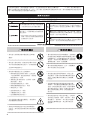 2
2
-
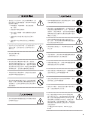 3
3
-
 4
4
-
 5
5
-
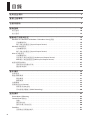 6
6
-
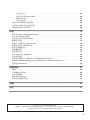 7
7
-
 8
8
-
 9
9
-
 10
10
-
 11
11
-
 12
12
-
 13
13
-
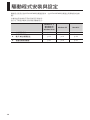 14
14
-
 15
15
-
 16
16
-
 17
17
-
 18
18
-
 19
19
-
 20
20
-
 21
21
-
 22
22
-
 23
23
-
 24
24
-
 25
25
-
 26
26
-
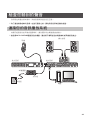 27
27
-
 28
28
-
 29
29
-
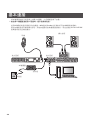 30
30
-
 31
31
-
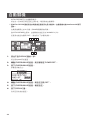 32
32
-
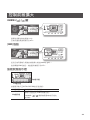 33
33
-
 34
34
-
 35
35
-
 36
36
-
 37
37
-
 38
38
-
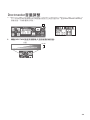 39
39
-
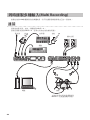 40
40
-
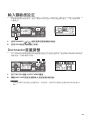 41
41
-
 42
42
-
 43
43
-
 44
44
-
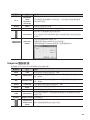 45
45
-
 46
46
-
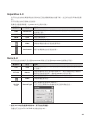 47
47
-
 48
48
-
 49
49
-
 50
50
-
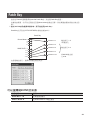 51
51
-
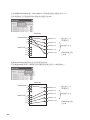 52
52
-
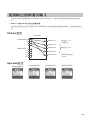 53
53
-
 54
54
-
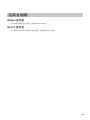 55
55
-
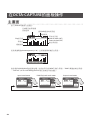 56
56
-
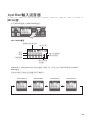 57
57
-
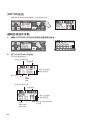 58
58
-
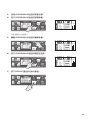 59
59
-
 60
60
-
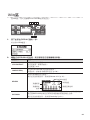 61
61
-
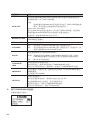 62
62
-
 63
63
-
 64
64
-
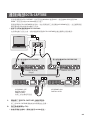 65
65
-
 66
66
-
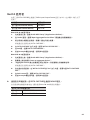 67
67
-
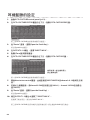 68
68
-
 69
69
-
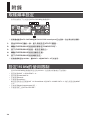 70
70
-
 71
71
-
 72
72
-
 73
73
-
 74
74
-
 75
75
-
 76
76
-
 77
77
-
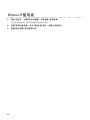 78
78
-
 79
79
-
 80
80
-
 81
81
-
 82
82
-
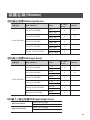 83
83
-
 84
84
-
 85
85
-
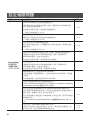 86
86
-
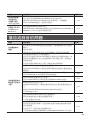 87
87
-
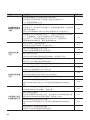 88
88
-
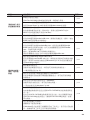 89
89
-
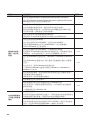 90
90
-
 91
91
-
 92
92
-
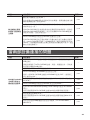 93
93
-
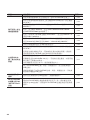 94
94
-
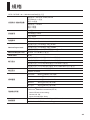 95
95
-
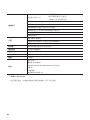 96
96
-
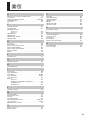 97
97
-
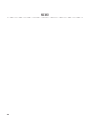 98
98
-
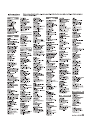 99
99
-
 100
100